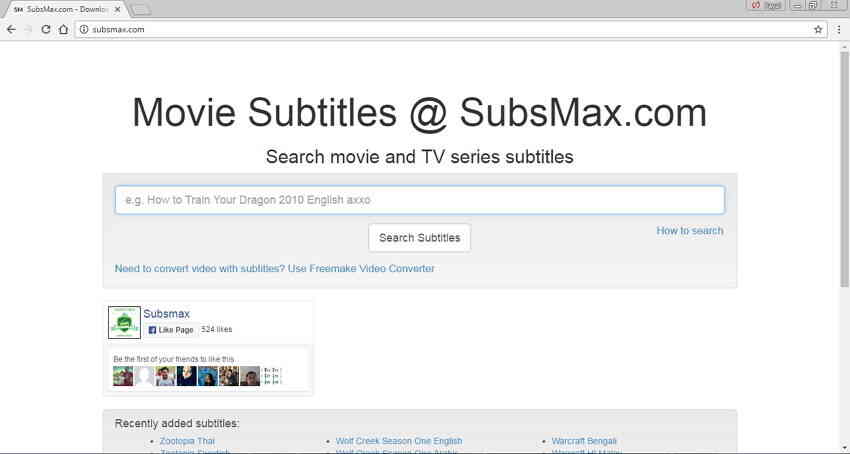MP4
- 1. Converteer MP4 naar ander formaat+
-
- 1.1 Verkleinen van de MP4-videoformaat
- 1.2 Converteren MP4 naar AVI
- 1.3 Converteren MP4 naar MP3
- 1.4 Converteren MP4 naar WAV
- 1.5 Converteren MP4 naar MPEG
- 1.6 Converteren MP4 naar iPhone
- 1.7 Converteren MP4 naar VOB
- 1.8 Converteren MP4 naar Adobe Premiere
- 1.9 Converteren MP4 naar ISO
- 1.10 Converteren MP4 naar iMovie
- 1.11 Converteren MP4 naar Youtube
- 1.12 Converteren MP4 naar DVD
- 1.13 Converteren MP4 naar MP3
- 1.14 Converteren MP4 naar DVD
- 1.15 Converteren MP4 naar MOV
- 1.16 Converteren MP4 naar Final Cut Pro
- 1.17 Converteren MP4 naar DVD
- 1.18 Converteren MP4 naar DVD
- 1.19 Converteren MP4 naar DivX
- 1.20 Converteren MP4 naar Xvid
- 2. Converteer MP4 naar populaire formaten+
-
- 2.2 Converteren MP4 naar MKV
- 2.3 Converteren MP4 naar iTunes
- 2.4 Converteren MP4 naar H264
- 2.5 Converteer MP4 naar AVI zonder kwaliteit
- 2.6 Hoe MP4 om te zetten naar DivX Online
- 2.7 Converteer MP4 moeiteloos naar DivX op Mac
- 2.8 Eenvoudig MP4 naar OGG online convertere
- 2.9 MP4 eenvoudig converteren naar MOV
- 2.10 Converteer MP4 naar MKV op MAC
- 2.11 Converteer MP4 gratis naar MKV online
- 2.12 5 Videoconverters om MP4 naar M4V op de Mac
- 2.13 6 Beste Online MP4 to M4V Converters
- 2.14 Hoe MP4 te zetten naar iPad
- 2.15 Hoe MP4 te zetten naar iDVD of DVD
- 2.16 Hoe MP4 om te zetten naar Webm op Mac
- 2.17 Hoe MP4 om te zetten naar WebM
- 2.18 MP4 converteren naar SWF op de Mac
- 2.19 De best methodes om MP4 online naar SWF
- 2.20 MP4 naar OGG Converter
- 3. Converteer ander formaat naar MP4 +
-
- 3.1 Converteren Youtube naar MP4
- 3.2 Converteren MOV naar MP4
- 3.3 Converteren VOB naar MP4
- 3.4 Converteren Video_TS naar MP4
- 3.5 Converteren WLMP naar MP4
- 3.6 Converteren Windows Movie Maker naar MP4
- 3.7 Converteren VHS naar MP4
- 3.8 Converteren WMV naar MP4
- 3.9 Converteren AVCHD naar MP4
- 3.10 Converteren MPEG naar MP4
- 3.11 Converteren SWF naar MP4
- 3.12 Converteren VLC naar MP4
- 3.13 Converteren AVI naar MP4
- 3.14 Converteren MTS naar MP4
- 3.15 Converteren M4V naar MP4
- 3.16 Converteren MOV naar MP4
- 3.17 Converteren MSWMM naar MP4
- 3.19 Converteren VOB naar MP4 op Mac
- 3.20 Converteren WEBM naar MP4
- 4. Converteer andere populaire formaten naar MP4+
-
- 4.1 Converteren DAT naar MP4
- 4.2 Converteren iphone naar MP4
- 4.3 Converteren MKV naar MP4
- 4.4 Converteren FLV naar MP4
- 4.5 Converteren MXF naar MP4
- 4.6 Converteren MPG naar MP4
- 4.7 Converteren IFO naar MP4
- 4.8 Converteren VRO naar MP4
- 4.9 Converteren WMV naar MP4 op Mac
- 4.10 Converteren AVCHD naar MP4 op Mac
- 4.11 Converteren WMV naar MP4 voor Mac
- 4.12 Converteren AVCHD naar MP4 voor Mac
- 4.13 Converteren ARF naar MP4
- 4.14 Converteren Youtube naar MP4
- 4.15 Converteren iTunes naar MP4
- 4.16 Gratis DVD naar MP4 Converter
- 4.17 Converteren iTunes naar MP4
- 4.18 Converteren Torrent naar MP4
- 4.19 Converteren ASF naar MP4
- 4.20 Converteren MPG naar MP4
- 5. MP4 Tips en Tricks+
-
- 5.1 Speel MP4 op windows movie maker
- 5.2 Speel MP4 op TV
- 5.3 Speel MP4 op VLC
- 5.4 MP4 heeft geen geluid
- 5.5 MP4 Videocompressoren
- 5.6 Ondertitels toevoegt aan MP4
- 5.7 MP4 Compressor
- 5.8 Bewerk metadata voor mp4
- 5.9 MP4 Metadata Editor
- 5.10 5 gratis Flash naar MP4-converters
- 5.11 MP4 naar 3GP Converters
- 5.12 Op de Mac snel MP4 converteren naar OGV
- 5.13 Online MP4 naar OGV Converter
- 5.14 MP4 bewerken met Adobe Premiere
- 5.15 Hoe kan ik MP4 goed afspelen op PS3
- 5.16 DVD maken van MP4 op Windows en Mac
- 5.17 Hoe WRF snel naar MP4 en andere formats
- 5.18 Powerpoint gratis converteren naar MP4
- 5.19 Hoe MP4 om te zetten naar WMV op Mac
- 5.20 Top Online WMV Converters
- 6. Andere videotips+
-
- 6.1 AVI Cutter
- 6.2 WMV naar iPhone
- 6.3 Gratis AVI Player
- 6.4 AVI op TV spelen
- 6.5 Gratis Torrent Speler
- 6.6 AVI Player voor Mac
- 6.7 Ondertiteleditor
- 6.8 Ondertiteling Maker Tool
- 6.9 GRATIS Video Converters voor Windows
- 6.10 AVI naar MPEG4
- 6.11 MP4-video bestand draaien
- 6.12 Gratis Video Converters voor Mac
- 6.13 Importeer je WMV naar iMovie
- 6.14 Converteren MP4 naar MKV
- 6.15 MP4-bestand kleiner te maken
- 6.18 Hoe ondertitels uit MP4 te extraheren
- 7. Converteer MP4 naar een of ander formaat+
-
- 7.1 3 Video-Tools om MP4 naar SWF Te Convert
- 7.2 MP4 naar OGV Converter
- 7.3 MP4 naar MPG Converter Online Review
- 7.4 10 MP4 naar MP3 Converters Online
- 7.5 10 Online MP4 naar MOV Converters
- 7.6 Hoe MP4 naar M4V te converteren
- 7.7 Hoe MP4 naar iPod-video te converteren
- 7.8 HTML5 Video Converter
- 7.9 Hoe MP4 naar GIF Te Converteren
- 7.10 Top MP4 naar FLV Converter Online
- 7.11 3 Video-tools om MP4 naar FLV
- 7.12 Beste MP4 naar DV Converter
- 7.13 Gratis MP4 naar AVI Converters
- 7.14 Hoe MP4 naar 3GP te converteren
- 7.15 Top MP4-encoders
- 7.16 Top 25 MP4 Cutters
- 7.17 Hoe JPG naar MP4 om te zetten
- 7.18 MP4-videmerger
- 7.19 Hoe makkelijk GIF om te zetten naar MP4
- 7.20 Top 10 Gratis MP4-converters online
SRT-naar-MP4 Converter: Hoe voeg je SRT toe aan MP4 (Windows 10 inbegrepen)
Een SRT-bestand is een tekstgebaseerd ondertitelbestand. Het bevat een videotrack om gebruikers te helpen de video of film beter te begrijpen. Als je een MP4-bestand van internet hebt gedownload zonder ondertiteling, kan de video of film erg moeilijk te begrijpen zijn, vooral als het in een vreemde taal is. Dit artikel zal je toepassingen en ondertitelsites aanbevelen om je te helpen SRT-ondertitels toe te voegen aan MP4-videos.
- Deel 1. Hoe SRT toevoegen aan MP4 met Wondershare UniConverter?
- Deel 2. Andere Oplossingen om Gratis SRT samen te voegen met MP4
- Deel 3. Waar ondertitels downloaden?
Deel 1. Hoe SRT toevoegen aan MP4 met Wondershare UniConverter?
 Wondershare UniConverter - Beste Video Converter voor Windows/Mac (Inclusief Mojave)
Wondershare UniConverter - Beste Video Converter voor Windows/Mac (Inclusief Mojave)

- Converteer MP4 direct naar VOB (dvd-video), AVI, MKV, MOV en 1000+ andere formaten.
- Brand MP4 op een dvd om met jouw dvd-speler af te spelen met 30X hogere snelheid.
- Geoptimaliseerde conversie presets voor iDVD, iMovie, Final.
- Video's bewerken met geavanceerde videobewerkingsfuncties zoals trimmen, bijsnijden, watermerk toevoegen, ondertitels, etc.
- Download video's van YouTube en 1000+ andere videodeelsites.
- Ondersteunde OS: Windows NT4/2000/2003/XP/Vista/7/8 en Windows 10 (32 bit & 64 bit), mac OS 10.15 (Catalina), 10.14, 10.13, 10.12, 10.11, 10.10, 10.9, 10.8, 10.7, 10.6
Waarom kiezen voor Wondershare UniConverter (Windows/Mac)?
1. SRT samenvoegen met MP4
Je kunt SRT combineren met MP4 op hoge snelheid voor het afspelen in een dvd-speler met flash drive of voor gebruik via usb, etc. Het samengevoegde MP4-bestand is van hoge kwaliteit met GEEN ENKEL kwaliteitsverlies.
2. Video's met Effecten Verrijken
Voordat je SRT-ondertitels op MP4 gaat hardcoderen, kun je het bestand in deze SRT-converter importeren en vervolgens je talent de vrije loop laten bij het personaliseren door te draaien, te trimmen, bij te snijden, een watermerk toe te voegen, enz.
3. Metadata toevoegen aan MP4
Wil je dat je gedownloade video's er net zo uitzien als de video's die je op iTunes hebt gekocht? Je kunt deze applicatie uitproberen om metadata toe te voegen aan MP4 voor een betere weergave van video's op Apple-toestellen.
4. Geavanceerde All-in-One Toolkit
Het kan niet alleen worden gebruikt om SRT samen te voegen met MP4, maar kan ook van pas komen om video's te converteren naar elk formaat, dvd's te branden met allerlei grappige menusjablonen in verschillende thema's en YouTube-video's te downloaden.
Videohandleiding: SRT toevoegen aan MP4 met behulp van Wondershare UniConverter
Stappen om SRT toe te voegen aan MP4 met behulp van Wondershare UniConverter:
Vooraleer je SRT in MP4 toevoegt, moet je beschikken over de MP4-bestanden zonder ondertitels en de door jou gewenste SRT-ondertitelbestanden en moet je de Windows- of Mac-versie van het SRT-in-MP4 toevoegingsprogramma downloaden en installeren.
Als je dit allemaal hebt voorbereid, hoef je alleen maar de onderstaande instructies te volgen om SRT stap voor stap samen te voegen met MP4. Merk op dat deze leidraad vooral bedoeld is voor Windows-gebruikers, maar ook geschikt is voor Mac-gebruikers, omdat de procedure voor beide versies zeer vergelijkbaar is.
Stap 1 Start UniConverter (originally Wondershare Video Converter Ultimate) en importeer MP4-bestanden.
Na deze app te hebben opgestart, klik je in het onderdeel "Converteren" op de knop Bestanden Toevoegen om te bladeren op je computer en de MP4-bestanden te importeren. Als je de map met je bestanden hebt geopend, sleep je ze gewoon direct vanuit de map naar het programma.

Stap 2 SRT Hardcoderen in MP4.
Klik op het Effect-icoon onder elke video. In de bewerkingsinterface zul je bovenaan vijf tabbladen opmerken. Klik gewoon op het tabblad Ondertitelen en dan op de knop ... om door SRT-bestanden te bladeren en ze te laden vanaf je computer. Hier kun je ook andere zaken instellen, zoals grootte, kleur, etc. Als alles klaar is, hoef je alleen maar te klikken op OK om te bevestigen.
Opgelet: Alvorens je bestanden te exporteren, kun je het effect eens bekijken in het weergavevenster aan de rechterkant van de hoofdinterface. Klik gewoon op het video-item in het venster en klik dan op de knop "Afspelen" onder het preview-venster.
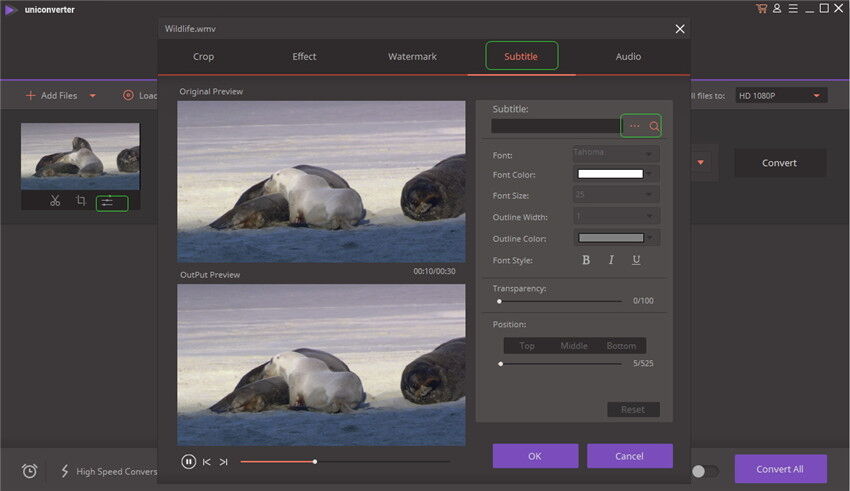
Stap 3 Begin met SRT-ondertiteling toe te voegen aan MP4.
Wanneer je tevreden bent met het effect, kun je het nieuwe bestand exporteren. Zorg er eerst voor dat het "Formaat"-icoon verschijnt als "MP4"-formaat, of klik op het icoon Alle bestanden converteren naar aan de rechterkant en selecteer dan MP4 als uitvoerformaat in de lijst met formaten. Als je de bestanden in andere formaten wilt opslaan, selecteer dan hier het gewenste formaat. Klik daarna op de "Converteren"-knop om de SRT-ondertitels te converteren naar de MP4-video's. Na afloop vind je het nieuwe MP4-bestand met de SRT-ondertitels in de uitvoermap.
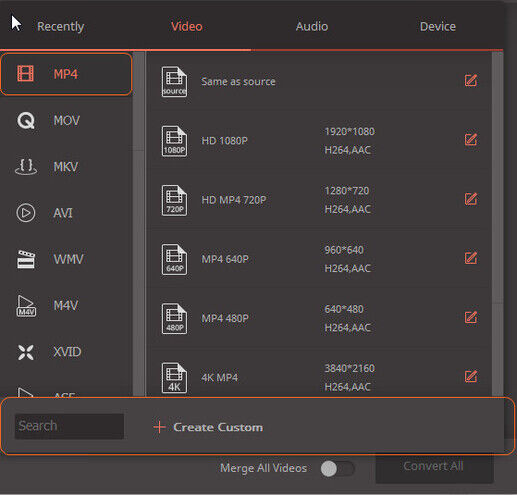
Deel 2. Andere Oplossingen om Gratis SRT samen te voegen met MP4
Als je geen zin hebt om professionele software te kopen voor het toevoegen van SRT aan je videobestanden, dan kun je ook een paar gratis oplossingen gebruiken. Windows Media Player en een reeks online programma's maken het mogelijk SRT gratis samen te voegen met MP4. Hoewel deze gratis oplossingen geen functies aanbieden zoals bij betaalde software, zijn ze goed te gebruiken en functioneel. Lees meer over deze methoden in het volgende deel van het artikel.
Oplossing 1: SRT toevoegen aan MP4 met behulp van Windows Media Player
Windows Media Player is een van de meest gebruikte programma's voor toestellen die op Windows OS draaien. Dit programma ondersteunt een hele reeks functies, waaronder SRT toevoegen aan MP4. Met behulp van Windows Media Player kan SRT als een apart bestand worden toegevoegd aan de MP4-video van jouw keuze. Hiervoor moet je eerst de afspeelcodecs van SRT en MPEG4 installeren. Om alle benodigde codecs gratis te krijgen, kun je K-Lite Mega Codec Pack downloaden van het internet.
Stappen om SRT samen te voegen met MP4-bestanden met behulp van Windows Media Player:
Stap 1: Download het gewenste MP4- en SRT-bestand en geef beide bestanden dezelfde naam (maar met verschillende extensies).
Stap 2: Plaats beide bestanden in één enkele map (het ene is een videobestand en het andere hetzelfde bestand, maar met de extensie .SRT).
Stap 3: Open Windows Media Player op je pc en speel de gewenste video af. Zodra de video begint te spelen, klik je met de rechtermuisknop op de balk bovenaan in de Media Player. Selecteer "Tekst, bijschriften en ondertitels" > "Aan indien beschikbaar".
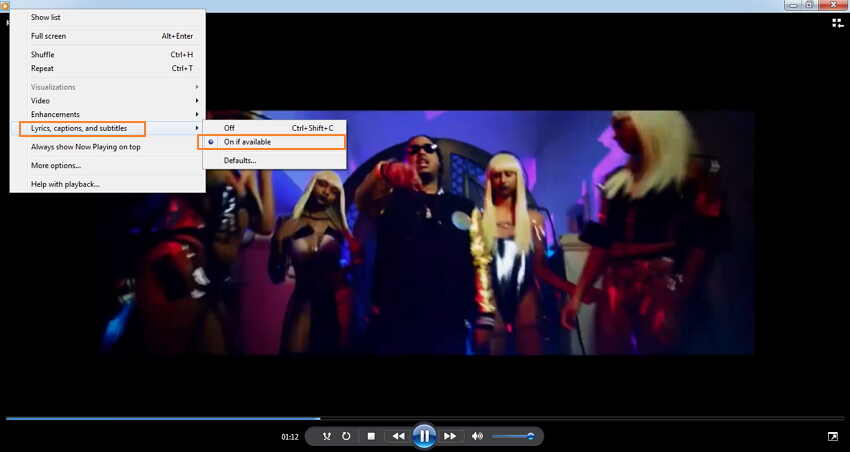
Door bovenstaande stappen te volgen, kun je SRT succesvol omzetten naar MP4.
Oplossing 2: SRT Online Toevoegen aan MP4 met behulp van EZGIF
Een andere kostenloze en eenvoudige oplossing om SRT samen te voegen met MP4 is een online programma genaamd EZGIF. Deze toolset hoeft niet te worden gedownload of geïnstalleerd en maakt het mogelijk SRT toe te voegen door een bestand te uploaden of via handmatige bewerking. Er kan maximaal 100 MB aan videobestanden worden ingevoerd in het programma om zo ondertitels toe te voegen. Naast MP4 worden ook andere populaire videoformaten zoals WebM, FLV, 3GP, MOV, AVI en andere formaten ondersteund door EZGIF.
Stappen om SRT toe te voegen aan MP4 met behulp van EZGIF:
Stap 1: Open https://ezgif.com/video-subtitles op je pc.
Stap 2: Klik op Bestand kiezen om het MP4-videobestand toe te voegen waaraan ondertitels moeten worden toegevoegd. Als alternatief kan ook de video-url worden ingeplakt.
Stap 3: Klik op Uploaden om het videobestand naar de programma-interface te laden.
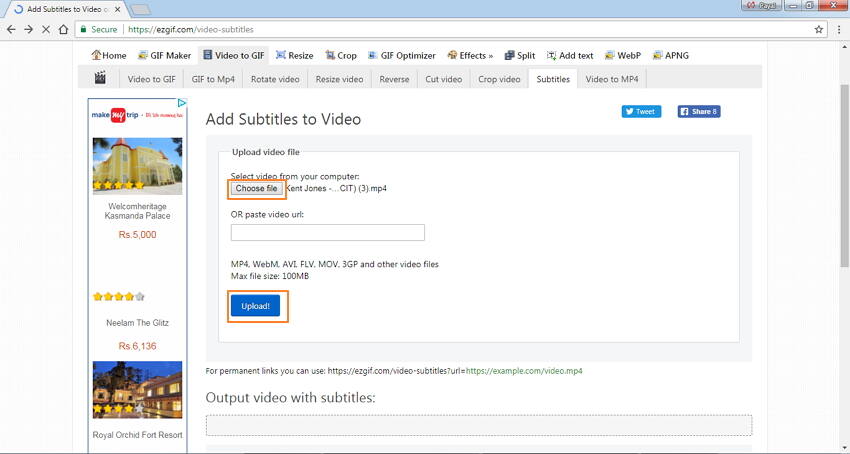
Stap 4: Zodra de video is geüpload, kun je ofwel het .SRT-bestand uploaden ofwel de ondertitels met hun start- en stoptijd handmatig invoeren.
Stap 5: Klik tot slot op Ondertitels toevoegen! om het toevoegen van SRT aan MP4 te starten.

Met behulp van één van bovenstaande SRT-naar-MP4 converters, kun je gratis ondertitels bij je video's krijgen.
Deel 3. Waar ondertitels downloaden?
1. OpenSubtitles
OpenSubtitles is een populaire ondertitelwebsite met een ruim aanbod aan meertalige databases om te downloaden. Er is een geavanceerde zoekfunctie beschikbaar waarmee je snel de ondertitels kunt vinden. De site beschikt over een ruime collectie ondertitelde films om te downloaden en heeft ook een functie waarmee je nieuwe ondertitels van films kunt uploaden. Het is één van de beste en meest bezochte websites voor het downloaden van ondertitels.
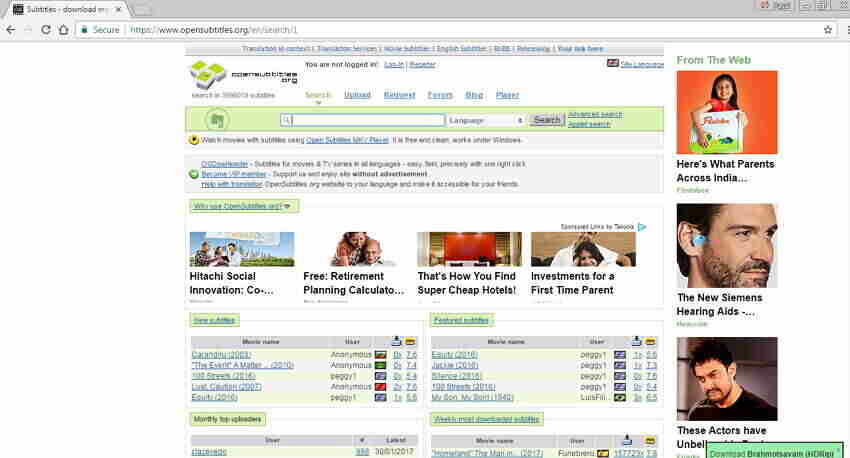
2. Moviesubtitles.org
Moviesubtitles.orgis een website waarop je ondertitels kunt vinden voor een aantal bekende films en tv-programma's die over de hele wereld geliefd zijn. Alle ondertitelbestanden op deze website worden ondersteund door WinZip. De site beschikt over een verzameling ondertitels in verschillende talen. Moviesubtitles maakt het ook mogelijk om te zoeken naar ondertitels voor films op basis van de meest gedownloade ondertitels, de nieuwste ondertitels en de populairste ondertitels.

3. DivXSubtitles
DivXSubtitles is een handige website waar je ondertitels in verschillende talen kunt vinden voor zowel internationaal bekende tv-programma's als films. De site maakt het mogelijk om snel ondertitels te downloaden. DivXSubtitles biedt uitgebreide informatie aan over alle films, inclusief releasedatum, taal en de uploader.

4. Subscene
Subscene is een internationaal bekende website voor het downloaden van ondertitels voor films en tv-programma's. Je hoeft alleen maar de juiste naam en titel van de film of tv-serie in te voeren en je krijgt de resultaten voor ondertitels in verschillende talen, waarna je de door jou gewenste kunt downloaden. Je kunt ook de ondertitelfilter op de website gebruiken om de ondertitelbestanden in de taal van je keuze te vinden. De site maakt het ook mogelijk om ondertitels van films te uploaden en te beoordelen.

5. SubsMax
SubMax is een geweldige ondertitelwebsite die je helpt met een verbluffend hoge snelheid de gewenste ondertitels te zoeken en te downloaden. Het handigste aspect van deze website is dat je niet gestoord wordt door popups en dat de downloadknop gemakkelijk te vinden is. De site beschikt over een collectie van meer dan 1 miljoen ondertitels en ondersteunt ook het uploaden van nieuwe ondertitels.